发布时间:2022-02-17 14: 26: 42
品牌型号:华硕 Y5200 顽石
系统:Windows 10 家庭中文版
软件版本:Beyond Compare 4.2.10
每次对数据做汇总的时候,都格外考验打工人对于基本工作软件的掌握程度。擅于使用者事半功倍,而只会基本功能的小白经常会浪费大量时间。在对两个表格的数据作对比筛选重复内容时,差距尤为明显。那么,两个表格的数据怎么对比筛选重复的内容更快捷呢?
方法一
将两个表格放在同一工作簿的不同工作表中,然后使用Excel软件自带的“筛选”功能筛选重复内容。
1、打开工作簿,确认两个工作簿的数据无误。
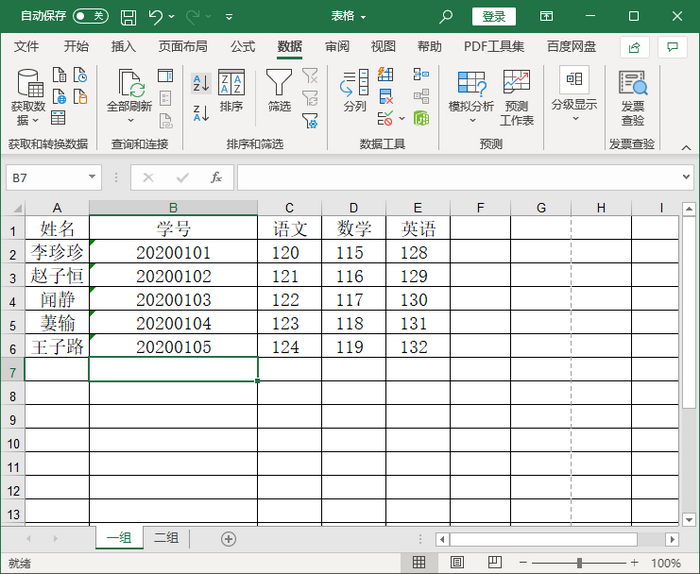
2、单击“数据”—“高级”。
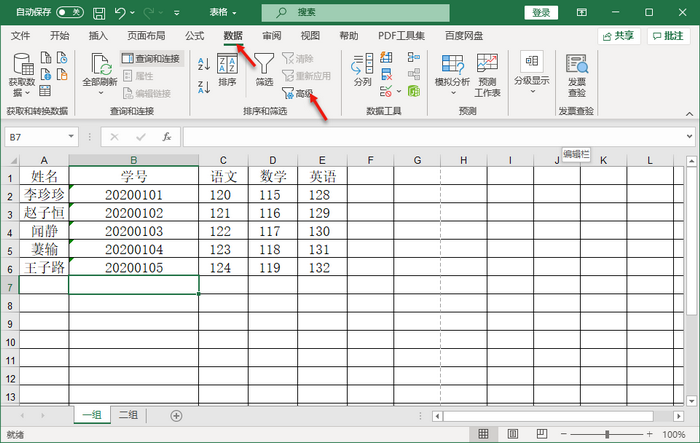
3、在弹出的“高级筛选”对话框中选择列表区域:单击列表区域后方的箭头,拖拽鼠标选择对比区域。
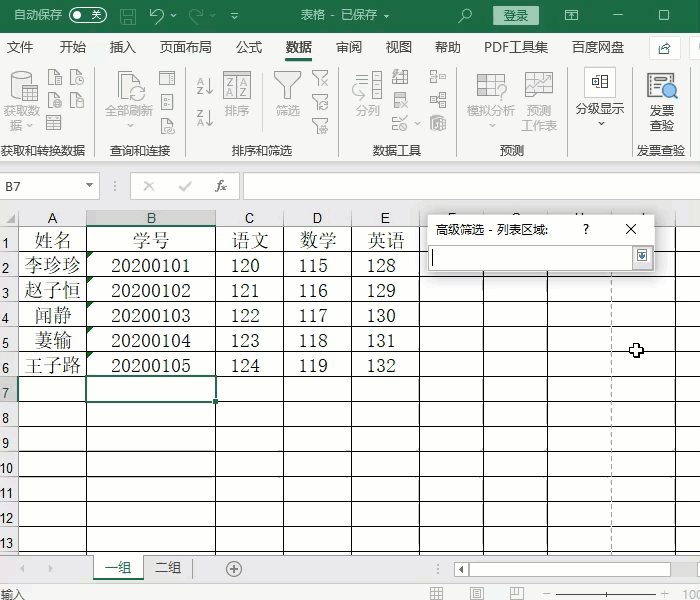
4、选择条件区域:单击条件区域后方箭头,选择“二组”工作表,在该表中选择姓名一列所有数据。
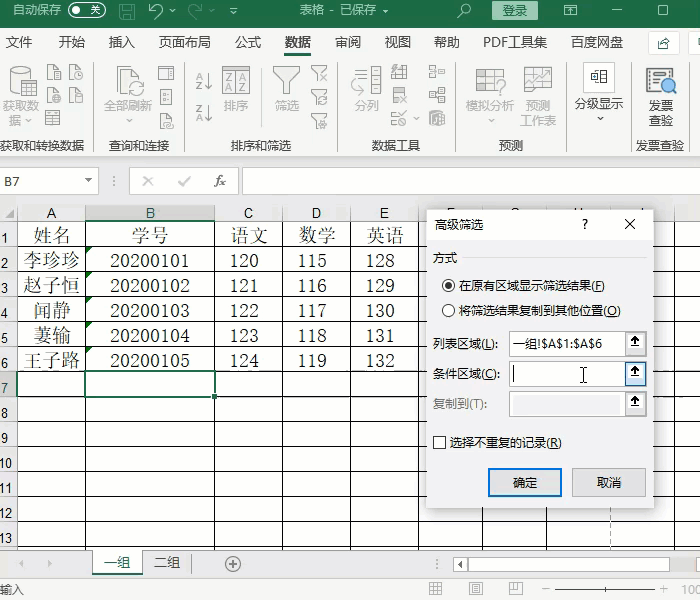
5、单击确定,Excel会自动切换到主表,即一组工作表,并显示两个工作表中重复出现的数据。至此,我们已经将两个表格中的重复数据筛选出来了。
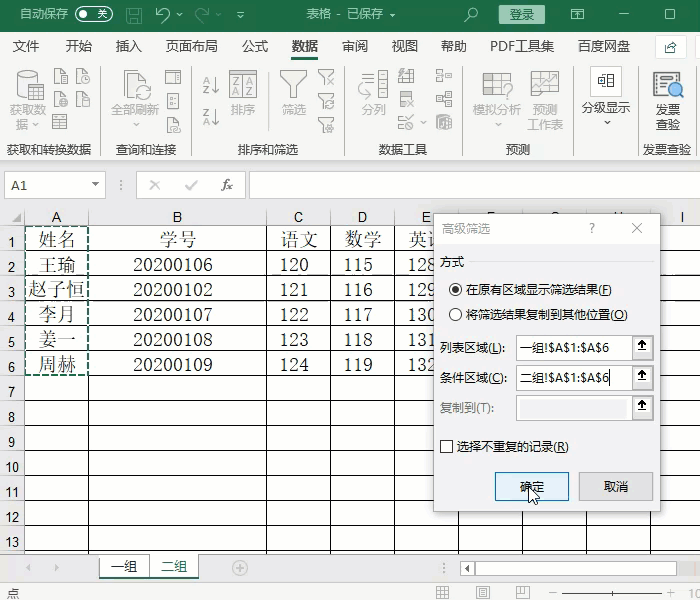
方法二
借助文件对比软件Beyond Compare筛选并标记两个表格中的重复数据。
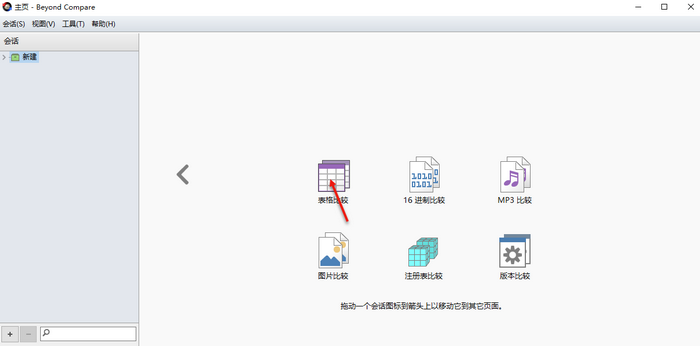
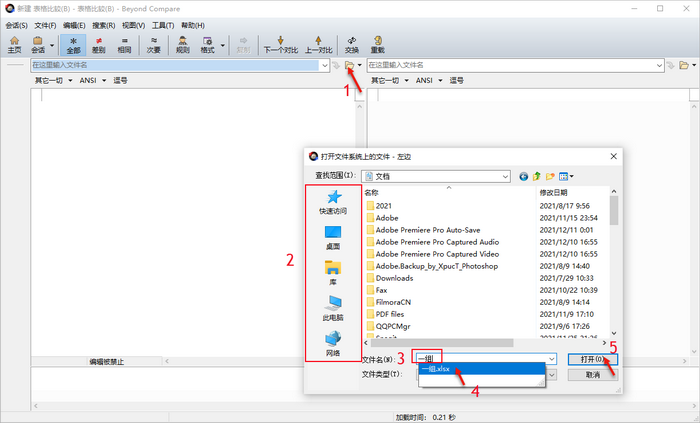
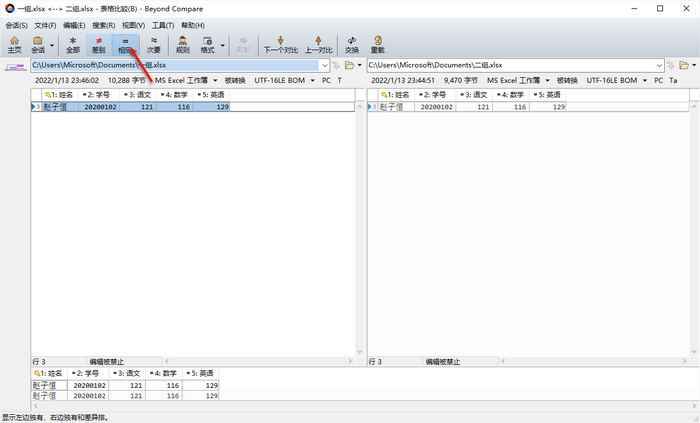
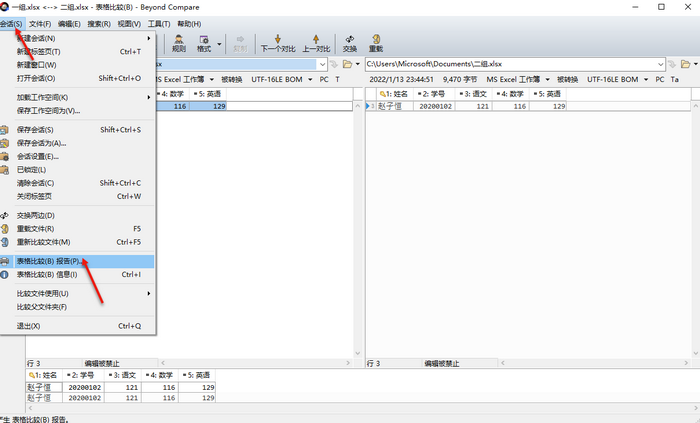
以上就是关于“两个表格的数据怎么对比筛选重复的内容”的高效处理方法。如果想要了解更多关于Beyond Compare的用法,欢迎前往中文网站进行查询。
作者:星星
展开阅读全文
︾